Any Audio Converter hỗ trợ chuyển đổi từng tập tin, nguyên thư mục và bao gồm video YouTube nữa. Bạn có thể chuyển đổi mà không cần kết nối internet và chỉ cần khi chuyển đổi với video YouTube mà thôi.
Any Audio Converter tương thích Windows 11/10, bạn vào đây hay theo liên kết bên dưới > bấm Get in Store app > Get để cài đặt.
AAC - Any Audio Converter (Free, Microsoft Store) →
Any Audio Converter có giao diện hiện đại theo phong cách Fluent, không quảng cáo và khá tối với tông màu đen. Cách chuyển đổi tập tin âm thanh với rất đơn giản, bạn làm theo như sau.
Xem thêm:
- Chuyển đổi tập tin âm thanh thành video và đăng lên YouTube
- Audio Toolkit: Cắt, nối, chuyển đổi tập tin âm thanh trên Windows 10
Cách sử dụng Any Audio Converter
- Bạn bấm Add files để chọn tập tin vào ứng dụng.

Any Audio Converter hỗ trợ hỗ trợ khá nhiều định dạng âm thanh.
– Từ: mp3, aac, ac3, mp4, mov, wmv, mkv, avi, wav, flac, alac, m4a, aiff, ogg, wma, opus, amr, m4p, m4b.
– Chuyển đổi sang: mp3, wav, aac, flac, alac, wma. - Tại giao diện bên phải, bạn chọn định dạng đầu ra và chất lượng chuyển đổi.

Nếu muốn tùy chỉnh thì chọn Custom. Ngoài ra, bạn còn có thể cắt bớt thời lượng file và ứng dụng sẽ chỉ chuyển đổ phần đó. Bạn bấm biểu tượng cây kéo để thực hiện.
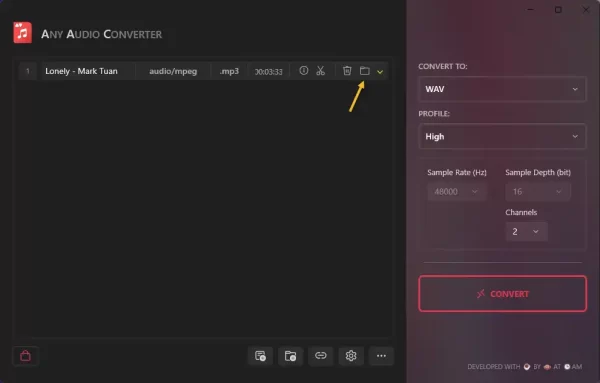
- Sau cùng, bạn bấm Convert để chuyển đổi.

Hoàn tất, bạn sẽ nhìn thấy biểu tượng thư mục. Bấm vào nó để kiểm tra hay mở Music > AAC cũng được. Nếu bạn muốn thay đổi vị trí lưu thì bấm biểu tượng bánh răng cưa > Select destination folder.
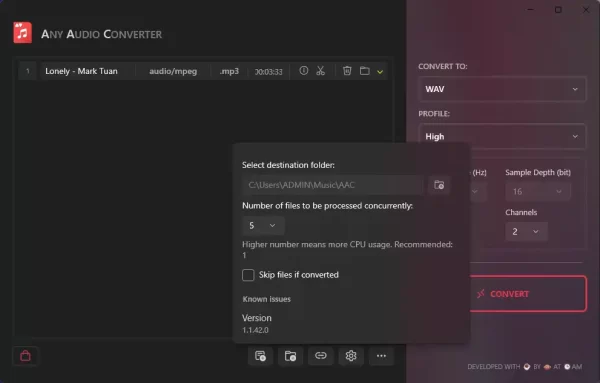 Any Audio Converter không phải là ứng dụng miễn phí, nó chỉ hỗ trợ chuyển đổi từng tập tin. Sau khi chuyển đổi xong một file thì bạn xóa file đó (bấm thùng rác) khỏi danh sách và thực hiện chuyển đổi mới.
Any Audio Converter không phải là ứng dụng miễn phí, nó chỉ hỗ trợ chuyển đổi từng tập tin. Sau khi chuyển đổi xong một file thì bạn xóa file đó (bấm thùng rác) khỏi danh sách và thực hiện chuyển đổi mới.
 Với tính năng chuyển đổi hàng loạt và video YouTube thì phải trả phí.
Với tính năng chuyển đổi hàng loạt và video YouTube thì phải trả phí.











Không có nhận xét nào:
Đăng nhận xét